Коли ви працюєте з електронною поштою, іноді основна частина повідомлення (зокрема, його текст) може видаватися більшою або меншою за розмір, який ви зазвичай використовуєте. Це може статися через змінення параметра масштабу.
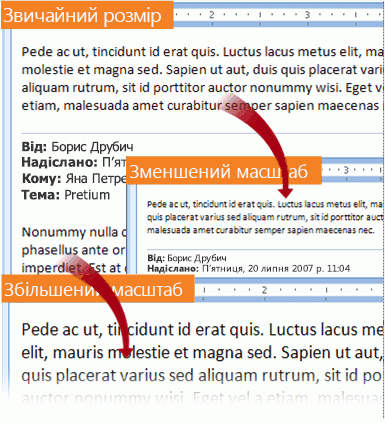
Масштабування впливає лише на поточний елемент. При виборі іншого елемента або папки, масштаб області читання повертається до розміру 100 % за промовчанням.
Є два способи тимчасово збільшити або зменшити масштаб в області читання Outlook.
-
Використовуйте елемент керування Масштаб у нижній правій частині вікна Outlook.

-
Якщо ви використовуєте мишу з колесом, клацніть область читання, натисніть клавішу Ctrl, і прокручуйте колесо прокручування. Прокручування у напрямку від вас збільшує розмір вмісту, прокручування у напрямку до вас зменшує зміст сторінки.
Якщо потрібно зберегти параметр масштабування, тепер це можна зробити в Outlook версії 1901 або новішої версії в рамках передплати наMicrosoft 365. Щоб установити відсоток масштабування, клацніть % у нижньому правому куті елемента керування масштабом .
Натиснувши кнопку %, виберіть відсоток масштабування, а потім установіть прапорець Запам'ятати мій параметр.

Коли ви створюєте, відповідаєте або пересилаєте повідомлення електронної пошти, також з'являється новий параметр для налаштування масштабування.
-
Створіть нове повідомлення електронної пошти.
-
Виберіть формат тексту > масштабування.
-
Установіть для параметра Масштаб значення 100% (або бажаний відсоток) і натисніть кнопку OK.
Примітка.: Не можна змінити розмір тексту заголовка області читання.










